Файл: Отчет по учебной практике (ПМ. 02 Хранение, передача и публикация цифровой информации ).doc
Добавлен: 03.12.2023
Просмотров: 217
Скачиваний: 5
ВНИМАНИЕ! Если данный файл нарушает Ваши авторские права, то обязательно сообщите нам.
1. Что такое архивация? Для чего она нужна?
Архивация (упаковка) — помещение (загрузка) исходных файлов в архивный файл в сжатом или несжатом виде. Архивация предназначена для создания резервных копий используемых файлов, на случай потери или порчи по каким-либо причинам основной копии (невнимательность пользователя, повреждение магнитного диска, заражение вирусом и т.д.).
2. Как создать архив, самораспаковывающийся архив?
Архивируем файлы в WinRAR:
-
Выбираем файл или группу файлов, и кликаем по ним правой кнопкой мыши. В отобразившемся окне выбираем «Добавить в архив…».
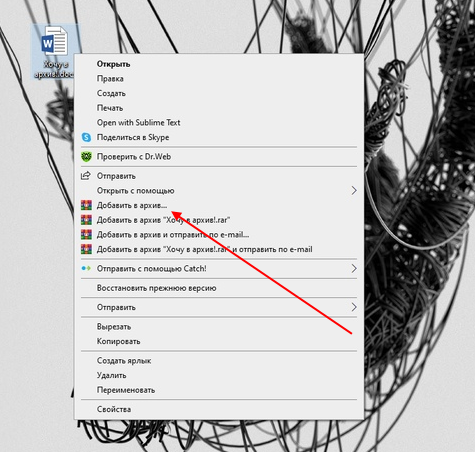
-
В отобразившемся окне выбираем формат архива RAR или ZIP. Затем в нижней части окна кликаем по кнопке «ОК».
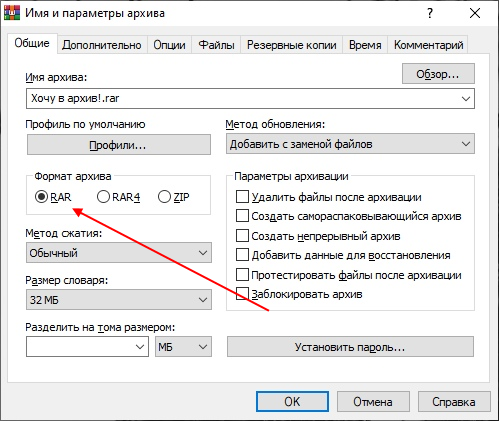
-
В результате будет сформирован новый файл с расширением RAR или ZIP.
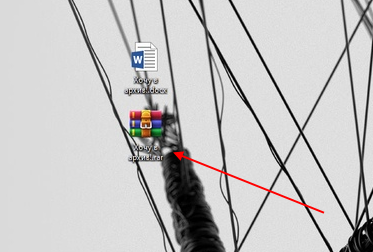
Таким образом можно сжимать любые типы файлов по средствам программы WinRAR.
3. Как установить пароль на архив?
1. Выделите файлы и папки, которые нужно добавить в архив (Ctrl+левая клавиша мыши по каждому файлу и папке);
2. Нажмите правой клавишей мыши по выделенным файлам;
3. В выпадающем меню кликните по пункту «Добавить в архив…»;
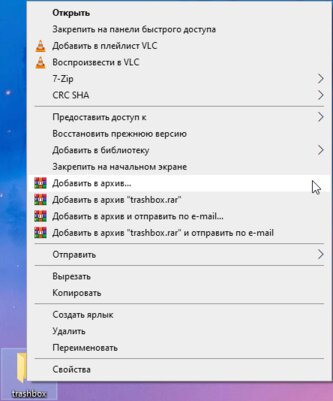
4. Выберите тип архива — RAR или ZIP (данный выбор никак не влияет на дальнейшие шаги);
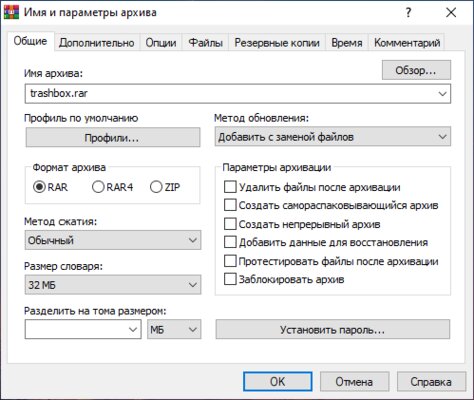
5. Нажмите на кнопку «Установить пароль…» в правой нижней части окна;
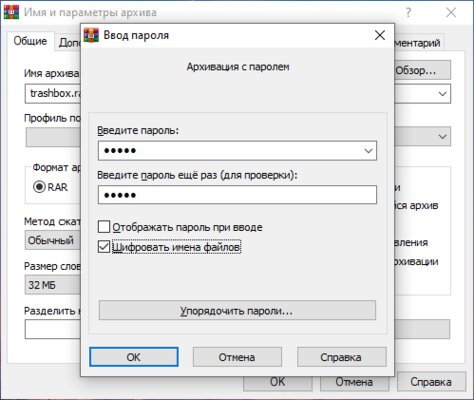
6. Введите пароль в необходимое поле;
7. Повторите пароль для проверки;
8. При необходимости поставьте галочку в пункте «Шифровать имена файлов» (недоступно при выборе ZIP-архива);
9. Нажмите «ОК» в окне ввода пароля для подтверждения;
10. Повторно нажмите «ОК» для создания архива.
После этого у вас появится архив, открыв который появится окно с запросом пароля. Только после того, как пользователь его введёт, содержимое будет доступно.
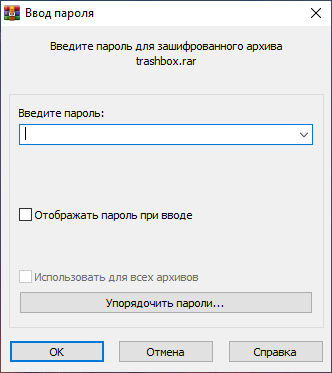
Форма запроса пароля в защищённом архиве
Задача 4. Ответы на контрольные вопросы
1. Какие программы называют лицензионными?
Лицензионными называют те программы, которые куплены у официального распространителя через официальный источник продаж. Напрямую или через интернет.
2. Какие программы называют условно бесплатными?
Условно бесплатными называют те программы, которые можно легально скачать с официального источника производителя бесплатно, но у них присутствует возможность платежей внутри самой программы.
3. Какие программы называют свободно распространяемыми?
Свободно распространяемыми называют те программы, права на скачивания у которых, не ограничены только официальным источником, т.е скачать их можно с любого стороннего источника
4. В чем состоит различие между лицензионными, условно бесплатными и бесплатными программами?
Лицензионные программы работают только при покупке лицензии или во время тестирования (обычно 30 дней), но всё равно требуют покупки лицензии.
Условно-бесплатные программы имеют две версии: бесплатную (ограничены возможности программы, но она всё равно работает); лицензионную (при покупке лицензии открываются все возможности программы).
Бесплатные программы работают при любых условиях и не требуют никакой оплаты.
5. Как можно зафиксировать свое авторское право на программный продукт?
Зафиксировать авторские права на программу для ЭВМ или базу данных можно, подав заявку в Роспатент или Минкомсвязи, либо задепонировав объект в специальных цифровых сервисах. К примеру, цифровой сервис n’RIS для учета, хранения и оборота прав на объекты интеллектуальной собственности (ОИС) позволяет зафиксировать первоначальное авторство при помощи регистрации в распределенном реестре данных.
6. Какие используются способы идентификации личности при предоставлении доступа к информации?
Пароли, биометрические системы идентификации, серийные номера, программные ключи, аппаратные ключи, электронная подпись.
7. Почему компьютерное пиратство наносит ущерб обществу?
Компьютерные пираты, нелегально тиражируя программное обеспечение, обесценивают труд программистов, делают разработку программ экономически невыгодным бизнесом
8. Какие существуют программные и аппаратные способы защиты информации?
Существуют следующие программы и способы защиты информации: ActiveX, Java-апплеты, Cookie на Web-сайтах и Брандмауэр (он же firewall)/
9. Чем отличается простое копирование файлов от инсталляции программ?
Отличием простого копирования файлов от инсталляции программ является то, что простое копирование файлов затрагивает только определенную папку, а инсталляция программы затрагивает системные файлы операционной системы и реестра
10. Назовите стадии инсталляции программы.
Скачивание дистрибутива, распаковка установочных файлов, запуск установки программы, создание ярлыков, завершение и, возможно, перезагрузка компьютера
11. Что такое инсталлятор?
Программа установки, установщик или инсталлятор (англ. installer) – это программа, которая устанавливает программное обеспечение на компьютер. Некоторые установщики специально сделаны для установки содержащихся в них файлов, другие же являются универсальными и работают, считывая содержимое комплекта программного обеспечения, которое необходимо установить.
12. Как запустить установленную программу?
Запуск программы на компьютере происходит с помощью нескольких способов:
-
Через «Проводник» устройства – нужно выбрать файл под названием «Приложение» и нажать правой кнопкой «Открыть». -
Навести стрелочку на ярлык программы (игры) и кликнуть, обычно — два раза. -
Программа запускается тем же методом через её ярлык в меню «Пуск» или через командную строку, когда вы знаете путь к файлу и необходимый программный ключ.
13. Как удалить ненужную программу с компьютера?
Удаление на панели управления (для программ):
-
Введите панель управления в поле поиска на панели задач, а затем в списке результатов выберите "Панель управления" -
Выберите Программы > Программы и компоненты -
Нажмите и удерживайте (или щелкните правой кнопкой мыши) программу, которую требуется удалить, а затем выберите Удалить или Удалить или изменить. Затем следуйте инструкциям на экране
Задача 5. Ответы на контрольные вопросы
1.Что такое вирус?
Компьютерный вирус – это небольшая программа, которая распространяется с одного компьютера на другой и мешает работе компьютера. Компьютерный вирус может повредить или удалить данные на компьютере, распространить его на другие компьютеры с помощью почтовой программы или даже удалить все данные на жестком диске. Компьютерные вирусы часто распространяются в виде вложений в сообщениях электронной почты или мгновенных сообщениях.
2.Дайте классификацию вирусов.
Классификация вирусов по способу заражения
Резидентные
Такие вирусы, получив управление, так или иначе остаются в памяти и производят поиск жертв непрерывно, до завершения работы среды, в которой он выполняется. С переходом на Windows проблема остаться в памяти перестала быть актуальной: практически все вирусы, исполняемые в среде Windows, равно как и в среде приложений Microsoft Office, являются резидентными вирусами. Соответственно, атрибут резидентный применим только к файловым DOS вирусам.
Нерезидентные
Получив управление, такой вирус производит разовый поиск жертв, после чего передает управление ассоциированному с ним объекту (зараженному объекту). К такому типу вирусов можно отнести скрипт-вирусы.
Классификация вирусов по степени воздействия
Безвредные
Это вирусы никак не влияющие на работу компьютера (кроме уменьшения свободной памяти на диске в результате своего распространения).
Неопасные
Это вирусы не мешающие работе компьютера, но уменьшающие объем свободной оперативной памяти и памяти на дисках, действия таких вирусов проявляются в каких-либо графических или звуковых эффектах.
Опасные
Это вирусы, которые могут привести к различным нарушениям в работе компьютера.
Очень опасные
Это вирусы, воздействие которых может привести к потере программ, уничтожению данных, стиранию информации в системных областях диска.
Классификация вирусов по способу маскировки
Шифрованный вирус
Это вирус, использующий простое шифрование со случайным ключом и неизменный шифратор. Такие вирусы легко обнаруживаются по сигнатуре шифратора.
Вирус-шифровальщик
В большинстве случаев вирус-шифровальщик приходит по электронной почте в виде вложения от незнакомого пользователю человека, а возможно, и от имени известного банка или действующей крупной организации.
Вложения вредоносных писем чаще всего бывают в архивах .zip, .rar, .7z. И если в настройках системы компьютера отключена функция отображения расширения файлов, то пользователь (получатель письма) увидит лишь файлы вида «Документ.doc», «Акт.xls» и тому подобные.
Другими словами, файлы будут казаться совершенно безобидными. Но если включить отображение расширения файлов, то сразу станет видно, что это не документы, а исполняемые программы или скрипты, имена файлов приобретут иной вид, например, «Документ.doc.exe» или «Акт.xls.js». При открытии таких файлов происходит не открытие документа, а запуск вируса-шифровальщика.
На практике встречаются случаи получения по электронной почте обычного «вордовского» файла, внутри которого, помимо текста, есть изображение, гиперссылка (на неизвестный сайт в Интернете) или встроенный OLE-объект. При нажатии на такой объект происходит незамедлительное заражение.
Полиморфный вирус
Это вирус, использующий метаморфный шифратор для шифрования основного тела вируса со случайным ключом. При этом часть информации, используемой для получения новых копий шифратора также может быть зашифрована. Например, вирус может реализовывать несколько алгоритмов шифрования и при создании новой копии менять не только команды шифратора, но и сам алгоритм.
Классификация вирусов по среде обитания
Под «средой обитания» понимаются системные области компьютера, операционные системы или приложения, в компоненты (файлы) которых внедряется код вируса.
Файловые вирусы
Файловые вирусы при своем размножении тем или иным способом используют файловую систему какой-либо (или каких-либо) ОС. Они:
-
различными способами внедряются в исполняемые файлы (наиболее распространенный тип вирусов); -
создают файлы-двойники (компаньон-вирусы); -
создают свои копии в различных каталогах; -
используют особенности организации файловой системы (link-вирусы).
Все, что подключено к Интернету – нуждается в антивирусной защите: 82% обнаруженных вирусов находятся в файлах с расширением PHP, HTML и EXE. Это говорит о том, что выбор хакеров – это Интернет, а не атаки с использованием уязвимостей программного обеспечения. Угрозы имеют полиморфный характер, это означает, что вредоносные программы могут быть эффективно перекодированы удаленно, что делает их трудно обнаруживаемыми. Поэтому высокая вероятность заражения связана, в том числе, и с посещениями сайтов.
Загрузочные вирусы
Загрузочные вирусы записывают себя либо в загрузочный сектор диска (boot-сектор), либо в сектор, содержащий системный загрузчик винчестера (Master Boot Record), либо меняют указатель на активный boot-сектор. Данный тип вирусов был достаточно распространён в 1990-х, но практически исчез с переходом на 32-битные операционные системы и отказом от использования дискет как основного способа обмена информацией.
Макро-вирусы
Многие табличные и графические редакторы, системы проектирования, текстовые процессоры имеют свои макро-языки для автоматизации выполнения повторяющихся действий. Эти макро-языки часто имеют сложную структуру и развитый набор команд. Макро-вирусы являются программами на макро-языках, встроенных в такие системы обработки данных. Для своего размножения вирусы этого класса используют возможности макро-языков и при их помощи переносят себя из одного зараженного файла (документа или таблицы) в другие.